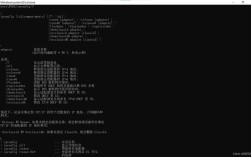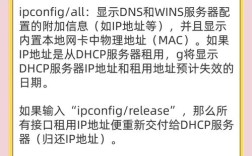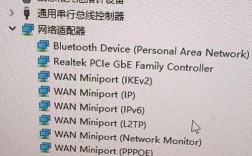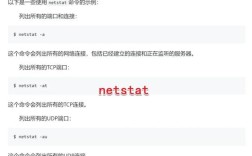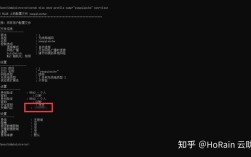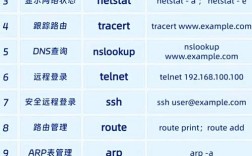在网络管理和开发过程中,IP地址的切换是一项常见操作,无论是为了测试网络环境、访问不同区域的资源,还是解决网络故障,掌握IP切换命令都至关重要,不同操作系统下,IP切换的命令和操作方式存在差异,本文将详细介绍Windows、Linux及macOS三大主流系统下的IP切换命令,包括静态IP配置、动态IP获取、临时IP修改等场景,并通过表格对比关键操作步骤,帮助用户高效完成IP切换任务。
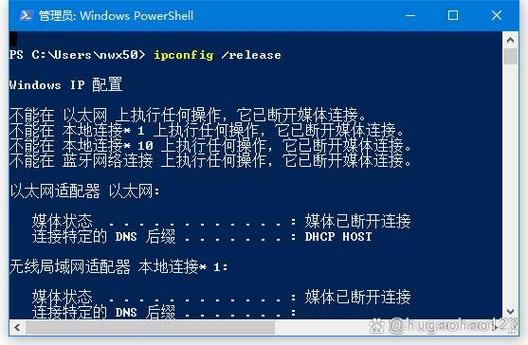
在Windows系统中,IP切换主要通过命令提示符(CMD)或PowerShell实现,对于临时IP修改,可使用netsh命令,将本地连接的IP地址设置为192.168.1.100,子网掩码255.255.255.0,默认网关192.168.1.1,DNS服务器8.8.8.8,命令为:netsh interface ip set address name="本地连接" static 192.168.1.100 255.255.255.0 192.168.1.1,随后设置DNS:netsh interface ip set dns name="本地连接" static 8.8.8.8,若需切换回动态获取(DHCP),则执行netsh interface ip set address name="本地连接" dhcp和netsh interface ip set dns name="本地连接" dhcp,需要注意的是,命令中的“本地连接”需根据实际网络适配器名称调整,可通过ipconfig /all查看适配器名称,对于Windows 10及以上版本,PowerShell提供了更简洁的命令,如Get-NetAdapter查看适配器,New-NetIPAddress -InterfaceAlias "以太网" -IPAddress 192.168.1.100 -PrefixLength 24 -DefaultGateway 192.168.1.1配置静态IP,Set-DnsClientServerAddress -InterfaceAlias "以太网" -ServerAddresses "8.8.8.8"设置DNS。
Linux系统下的IP切换命令因发行版不同而略有差异,但主流的基于Debian/Ubuntu的系统使用ip或ifconfig命令(需安装net-tools),而CentOS/RHEL则推荐使用nmcli(NetworkManager命令行工具),临时修改IP地址时,ip命令是最直接的方式:sudo ip addr add 192.168.1.100/24 dev eth0添加IP地址,sudo ip route add default via 192.168.1.1添加默认网关,echo "nameserver 8.8.8.8" | sudo tee /etc/resolv.conf设置DNS,若需永久生效,需修改网络配置文件,如Ubuntu的/etc/netplan/01-netcfg.yaml为:
network:
version: 2
ethernets:
eth0:
dhcp4: no
addresses: [192.168.1.100/24]
gateway4: 192.168.1.1
nameservers:
addresses: [8.8.8.8]
保存后执行sudo netplan apply,使用nmcli时,命令为sudo nmcli con mod "连接名称" ipv4.addresses 192.168.1.100/24 ipv4.gateway 192.168.1.1 ipv4.dns 8.8.8.8 ipv4.method manual,然后sudo nmcli con up "连接名称"激活配置。
macOS系统基于Unix,IP切换命令与Linux类似,同样使用ifconfig和route命令,临时配置时,sudo ifconfig en0 inet 192.168.1.100 netmask 255.255.255.0设置IP,sudo route add default 192.168.1.1设置网关,sudo echo "nameserver 8.8.8.8" >> /etc/resolv.conf设置DNS,永久配置需修改网络配置文件,如/etc/iffconfig或通过“系统偏好设置” graphical界面操作,但命令行方式更适合高级用户,macOS还支持networksetup命令,例如sudo networksetup -set Wi-Fi IP Wi-Fi 192.168.1.100 255.255.255.0 192.168.1.1针对无线网络配置。
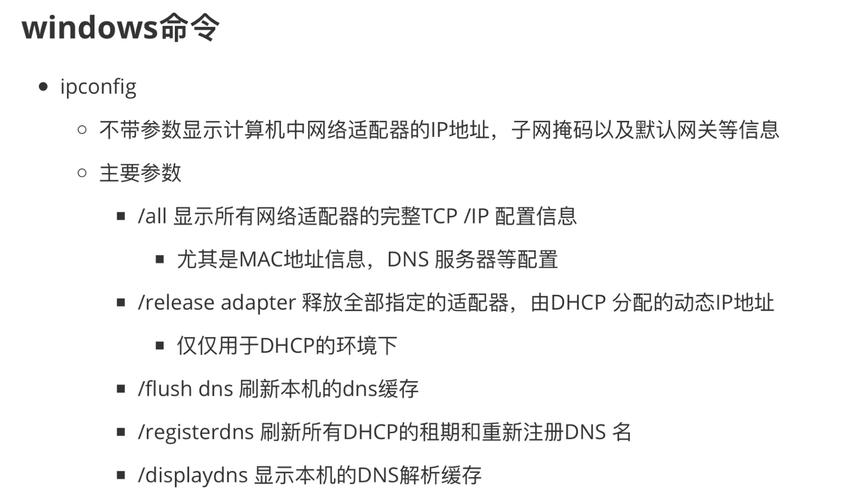
为方便用户对比操作,以下是三大系统下静态IP配置关键命令的简要表格:
| 操作系统 | 查看适配器 | 设置静态IP | 设置默认网关 | 设置DNS | 切换DHCP |
|---|---|---|---|---|---|
| Windows | ipconfig /all |
netsh interface ip set address name="适配器" static IP 掩码 网关 |
netsh interface ip set address name="适配器" static IP 掩码 网关 |
netsh interface ip set dns name="适配器" static DNS |
netsh interface ip set address name="适配器" dhcp |
| Linux | ip addr show |
sudo ip addr add IP/ dev 设备 |
sudo ip route add default via 网关 |
echo "nameserver DNS" | sudo tee /etc/resolv.conf |
sudo dhclient 设备 |
| macOS | ifconfig -l |
sudo ifconfig 设备 inet IP netmask 掩码 |
sudo route add default 网关 |
sudo echo "nameserver DNS" >> /etc/resolv.conf |
sudo ifconfig 设备 dhcp |
需要注意的是,临时修改的IP地址在系统重启后会失效,若需永久生效,必须修改对应的网络配置文件或通过系统图形界面设置,频繁切换IP地址可能导致网络连接中断,建议在操作前保存当前网络配置,以便快速恢复,在企业环境中,IP切换操作需遵循网络管理规范,避免与现有IP冲突,可通过ping命令测试目标IP是否已被占用。
在实际应用中,IP切换命令常用于多网络环境切换,例如开发人员在测试不同服务器环境时需快速切换IP,或普通用户在出差时需适配不同办公网络,掌握命令行操作不仅能提高效率,还能在图形界面无法使用时完成网络配置,对于不熟悉命令行的用户,建议先在测试环境中练习,避免因误操作导致网络故障。
相关问答FAQs
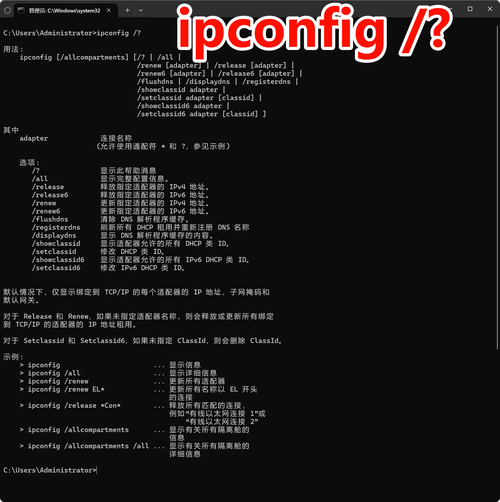
-
问:为什么使用
netsh命令切换IP后,网络连接仍然异常?
答:可能原因包括:适配器名称错误(可通过ipconfig /all确认);IP地址与网络冲突(使用ping IP测试);DNS配置未生效(尝试手动设置DNS或重启网络服务),若系统开启了防火墙,也可能阻止网络连接,可临时关闭防火墙测试,建议检查上述步骤,并确保命令语法正确,例如子网掩码和网关格式无误。 -
问:Linux下使用
ip命令修改IP后,重启系统配置丢失,如何解决?
答:ip命令属于临时配置,重启后会失效,若需永久生效,需修改网络配置文件:对于Ubuntu/Debian,编辑/etc/netplan/目录下的配置文件(如01-netcfg.yaml),设置静态IP参数后执行sudo netplan apply;对于CentOS/RHEL,使用nmcli命令修改连接属性,或编辑/etc/sysconfig/network-scripts/下的ifcfg-设备名文件,添加IPADDR=IP地址、NETMASK=子网掩码、GATEWAY=默认网关等参数,保存后重启网络服务(sudo systemctl restart network),确保配置文件格式正确,避免拼写错误。